


トップページに戻る(マイコン徹底入門:STM32で始めるARM/Cortex-M3組み込み開発)
「マイコン徹底入門」とは? | 「マイコン徹底入門」を読む | ダウンロード | 掲示板 | 筆者の自己紹介



Previous: 12.2.3.7. ステップ実行 |
Up: 12.2.3. デバッガの実行 |
Next: 12.2.3.9. メモリの確認 |
ブレークポイントは、予め定めておいた任意の場所でプログラムの実行をSuspendさせるための機能です。大きなプログラムでステップ実行をしていると目的の場所まで到達するのに時間がかかる場合でも、ブレークポイントを設定していれば、目的の場所に到達した時点で自動的にプログラムの実行を停止させることができます。その時点での変数を確認するということでもよいですし、そこからステップ実行をするということでもよいでしょう。実行されてはいけないルーチンが実行されたことを検知するという使い方もできます。
ブレークポイントを設定する場合には、コードビューで、止めたい行の行番号の左側の灰色の帯部分をダブルクリックします。そこで右クリックしてメニューからToggle Breakpointを選択しても構いません。もう一度ダブルクリックすると解除されます。
図 12?45 ダブルクリックする場所
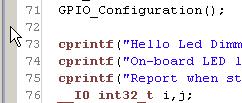
図 12?46 Toggle Breakpointの選択方法
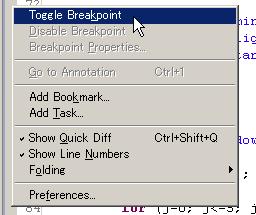
そうすると行番号の左側に緑色の○印がつきます。ブレークポイントの設定はこれだけで完了です。なお設定できるブレークポイントはプログラム全体(個々のソースコード毎ではない)で2個までです。
図 12?47 ブレークポイントを設定した状態

この状態でデバッガを実行すると、プログラムカウンタがその行に到達した時点で、プログラムの実行がSuspendされます。
図 12?48 ブレークポイントを使ってプログラムの実行がSuspendした状態
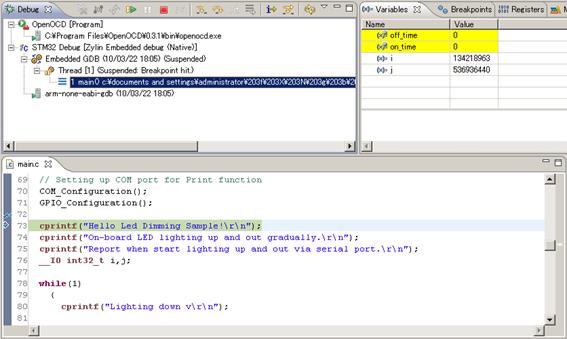
ソースコードの内容を変更しない限りは、デバッガを中断すれば、ブレークポイントの位置を変更できます。ソースコードを修正した場合には、デバッガを実行する前に、再コンパイルして、プログラムをダウンロードし直してください。
Breakpointsビューを選択すると、現在設定されているブレークポイントを一覧できます。
図 12?49 Breakpointsビュー
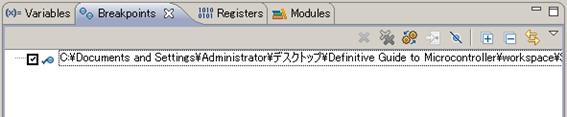
Previous: 12.2.3.7. ステップ実行 |
Up: 12.2.3. デバッガの実行 |
Next: 12.2.3.9. メモリの確認 |